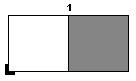
Editor de esquemas de dobragem
Com este editor você cria/processa um esquema de dobragem, que é salvo enquanto recurso sob "Esquemas".
Para selecionar ou processar um esquema para o offset a bobina você tem à disposição uma lista de seleção em cima à direita na área "Matriz". Você pode selecionar entre offset a folha e offset a bobina (até 8 bobinas). Se você selecionar 2 ou mais bobinas, surge em baixo na janela, ao lado do botão "Salvar" uma lista de seleção com a qual você pode comutar entre as bobinas. Para iniciar o "Assistente de dobragem para offset a bobina" clique sobre o botão na área "Criar esquema a partir da regra de dobragem". Veja Assistente de dobragem para offset a bobina .
Para criar um visualização tridimensional de um esquema de dobragem, veja também Animação folha dobrada... .
"Nome"
Nome exato de uma dobragem existente no catálogo de tipos de dobragem HEIDELBERG, que é empregada neste esquema.
O nome de esquema de dobragem salvo para o processamento posterior automático (pré-ajustes na dobradeira).
O nome de esquema de dobragem é pré-ajustado no esquema padrão. Ele só deve ser editado quando se pretende efetuar pré-ajustes especiais junto à dobradeira.
Informações sobre os nomes dos esquemas-padrão encontram-se em: Explicação da designação do esquema-padrão
"Tipo de dobragem (CIP4)"
Para processamento posterior no Workflow é representado de modo automático, para o esquema padrão, o processo de dobragem correspondente ao catálogo de tipos de dobragem CIP4.
"Comentário"
Aqui podem ser arquivados comentários relativos ao esquema. Eles não são avaliados.
Em caso norma (encadernação simétrica) o valor é "0", (veja abaixo Deslocamento do centro ). Valores incorretos para o deslocamento do centro são resetados novamente a "0" pelo sistema.
"Índice de inserção"
A folha seguinte é inserida conforme este número de páginas (p. ex. em caso de costura na dobra).
Este campo e o deslocamento do centro calculam-se reciprocamente a partir da respectiva outra indicação. Adicionalmente as páginas vão ficando mais escuras a frente do ponto de inserção, as páginas após são caracterizadas por serem mais claras.
O que é o deslocamento do centro?
Em caso de costura assimétrica com páginas que podem ser abertas, o deslocamento do centro indica em qual quebra de dobra deve ser grampeado.
O sentido do deslocamento do centro é calcular de modo correto a numeração de páginas e o deslocamento. As páginas que podem ser abertas não são deslocadas.
Quando é aplicado o deslocamento do centro?
O deslocamento do centro só é aplicado no caso de produtos que correspondem aos seguintes critérios:
•O esquema tem uma linha.
•Há páginas que podem ser abertas. Ou seja, a encadernação é feita de modo assimétrico em relação ao esquema de dobragem.
•O processo de encadernação selecionado é costura na dobra, ou encadernação mista. É necessário um cálculo correto do deslocamento.
Exemplo: Uma obra é elaborada com as seguintes folhas dobradas:
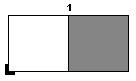
Esquema de dobragem F04-01_ui_2x1
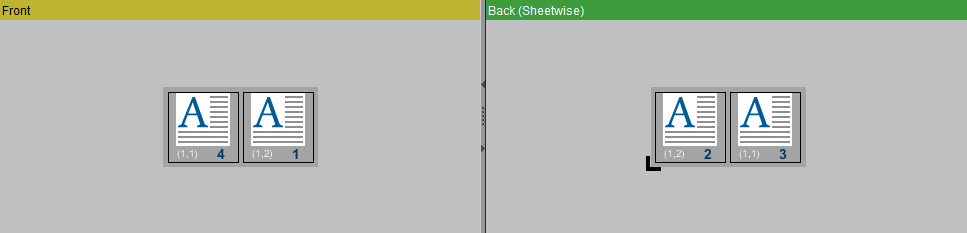
Numeração e orientação das páginas
Deve conter uma folha com páginas que podem ser abertas. A folha tem o seguinte esquema de dobragem:
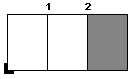
Esquema de dobragem F06-04_ui_3x1_P (sem esquema padrão)
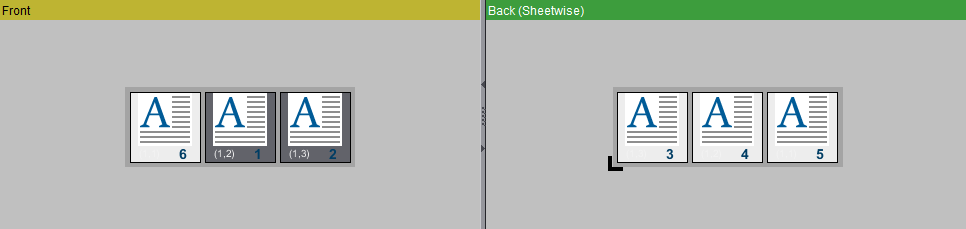
Numeração e orientação das páginas
Nesta folha a asa esquerda pode ser aberta. Grampear na quebra de dobra 2.
O parâmetro "Deslocamento do centro" indica em qual quebra de dobra deve ser grampeado.
Nota: Quando o deslocamento central está ligado, as páginas em frente à inserção são exibidas em cinza escuro.
Cálculo do deslocamento do centro
1.O pontos de referência para o deslocamento do centro é o centro numérico do esquema. Você determina o centro numérico do esquema dividindo o número de todas as páginas de folha (páginas frente e verso) por 2.
Em nosso exemplo a folha com as páginas que podem ser abertas tem o centro numérico "3".
2.Conte agora as páginas frente e verso da esquerda para a direita, até a quebra de dobra, na qual deve ser encadernada.
No nosso exemplo, a encadernação é feita na quebra de dobra 2. O número de páginas frente e verso até a quebra de dobra 2 corresponde a "4".
3.A diferença entre borda do número destas páginas e do centro numérico é o deslocamento do centro.
No nosso exemplo este valor corresponde a "1" (4-3). Aqui o deslocamento do centro é positivo. Ou seja, a quebra da dobra, na qual se encaderna, fica à direita do centro numérico.
•Deslocamento do centro positivo: A quebra da dobra fica à direita do centro numérico.
•Deslocamento do centro negativo: A quebra da dobra fica à esquerda do centro numérico.
"Colunas"
Número de colunas no esquema
"Linhas"
Número de linhas no esquema
Lista de seleção para processo de impressão
Offset a folha ou offset a bobina com a respectiva quantidade de bobinas.
"Impressão verso para inverter"
Está pré-ajustado que a impressão verso seja feita por inversão. Quando a impressão verso é feita por inversão você tem de estabelecer esta opção.
"Impressão no verso com conteúdo individual"
As páginas de impressão no verso tem todas o mesmo conteúdo (p.ex. para cartões postais, cartões de visita).
"Criar impressão verso"
Você criou a numeração e a orientação para as páginas para a impressão frente. Com "Criar impressão verso" a numeração e a orientação para a impressão verso é criada de modo automático.
"Utilizar protótipo"
Você tem um esquema de imposição com muitas repetições iguais.
•Impressão frente: Com "Utilizar protótipo" o número e a orientação da repetição em baixo à esquerda com a identificação "(1,1)" são transferidos para todas as repetições na impressão frente.
•Impressão verso: Com "Utilizar protótipo" o número e a orientação da repetição em baixo à esquerda com a identificação "(1,1)" são transferidos para todas as repetições na impressão verso.
Virar: O protótipo é a repetição em baixo à direita.
Inverter: O protótipo é a repetição em cima à esquerda.
"Aproximar"
•Esta função é utilizada quando posições tiverem que ser retiradas da paginação no esquema de dobragem, e a numeração ainda assim tiver de ser ininterrupta. Isto é necessário p.ex. na impressão com rolos com visa divididas (veja em baixo Aproximar ).
Segue a descrição para o procedimento quando do "Aproximar", com base num exemplo para dois rolos. O segundo rolo tem metade da largura do primeiro.
1.Na área "Matriz" estabeleça um esquema 2x2 e selecione "Rolo duplo".
2.Entre a regra de dobragem "X1Y1".
Todos os demais ajustes permanecem conforme pré-ajustados. Você obtém então a seguinte parametrização de páginas:
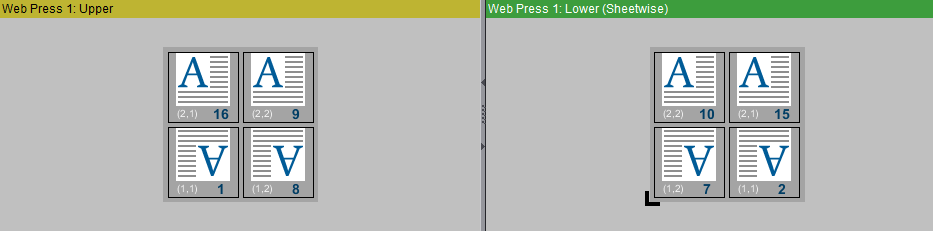
Rolo 1 sem aproximar
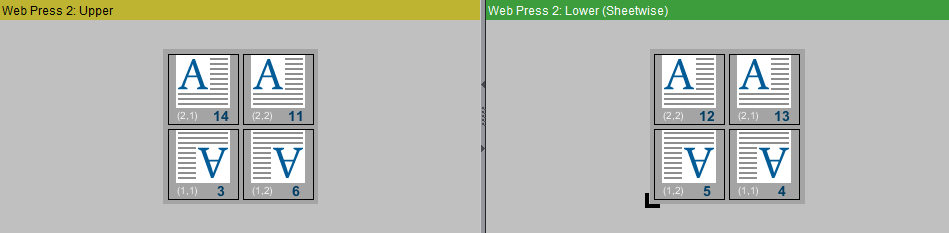
Rolo 2 sem aproximar
3.O rolo 2 tem metade da largura do rolo 1. Ou seja, as páginas 14, 3, 13 e 4 seriam posicionados no esquema, aonde não há papel. Ajuste o número destas páginas em "0".
4.Clique sobre "Aproximar". Deste modo é corrigida a numeração de páginas. O esquema correto:
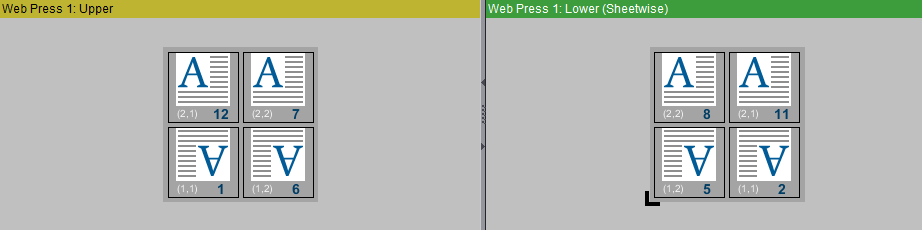
Rolo 1 com aproximar
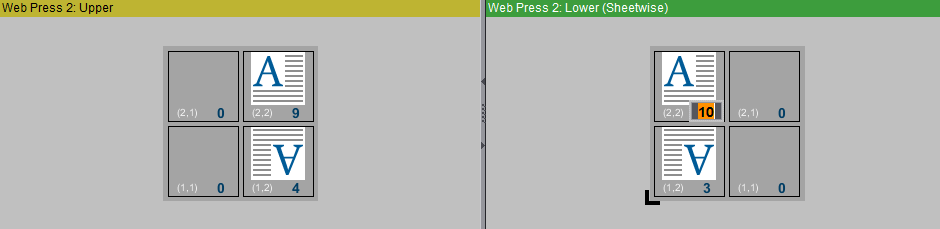
Rolo 2 com aproximar
Criar esquema a partir da regra de dobragem
Via de regra vale: a numeração de páginas e a orientação de páginas dependem de todos os parâmetros nesta área.
Aqui você pode entrar manualmente a regra de dobragem (veja também Regras de dobragem ).
Clique sobre o símbolo à direita, para abrir o assistente de dobragem. O assistente de dobragem é uma ferramenta gráfica para a criação da regra de dobragem (veja também Assistente de dobragem / Animação de dobragem).
"Tipo de paginação"
•"Normal": As páginas do produto de dobragem são numeradas de modo corrente, como num livro. A orientação de todas as páginas é igual.
•"Calendário": As páginas do produto de dobragem são numeradas de modo corrente, como num livro. Toda segunda página é orientada em sentido inverso.
•"Leporello": Este tipo de paginação diz respeito só a esquemas de uma linha. A numeração de páginas, vista a partir da página 1, é continua e circular para a direita (ou seja, inclui a impressão verso) e crescente. A orientação de todas as páginas é igual.
"Alinhamento da página superior após dobragem"
Clique no centro do canto da página para alterar a orientação.
"Rolo 1 em baixo"
No caso da maioria das impressoras a bobina a bobina1 fica em cima. Se no caso da sua máquina a primeira bobina estiver em baixo, você tem de clicar nesta opção.
"Página 1 atrás"
•Aqui você parametriza se após a dobragem a página 1 fica na frente ou atrás.
"Aplicar processo de dobragem na impressão frente"
Alguns produtos demandam, que a impressão verso seja impressa primeiro e em seguida a impressão frente. Nestes casos a a impressão frente encontra-se em cima após a impressão. Neste caso a regra de dobragem tem de ser aplicada à impressão frente.
"Ignorar impressão verso"
Sem impressão no verso.
"Deslocamento ponta-a-cabeça quando ambíguo"
Se você estiver trabalhando em um esquema internamente com vários repetições, diferentes direções de deslocamento pode ser desejado. Por padrão, as páginas são deslocados "Na lombada". Ativar esta opção permite que você especifique que neste esquema de dobragem as páginas sejam deslocadas 'de cabeça para baixo'.
Os elementos da regra de dobragem são "X", "x", "Y", "y", ".", assim como, cifras, que seguem as letras. Em casos especiais há o símbolo "-", que pode ser anteposto a uma etapa de dobragem.
A referência de dobra encontra-se sempre em baixo à esquerda. A dobragem é sempre efetuada da esquerda para a direita e de baixo para cima.
•X: Quebra de dobra com comprimento de formato Plano; bolsa de dobragem em cima; após a dobragem as páginas esquerdas ficam sobre as páginas direitas.
•x: Quebra de dobra com comprimento de formato Plano; bolsa de dobragem em baixo; após a dobragem as páginas esquerdas ficam abaixo das páginas direitas.
•Y: Quebra de dobra com largura de formato Plano; bolsa de dobragem em cima; após a dobragem as páginas de baixo ficam sobre as páginas de cima.
•y: Quebra de dobra com largura de formato Plano; bolsa de dobragem em baixo; após a dobragem as páginas de baixo ficam abaixo das páginas de cima.
•".": Representa cortar e empilhar. Corta-se e empilha-se para cima ou para baixo.
•Cifra: Número de páginas até a quebra de dobra da esquerda para a direita, ou ainda, de baixo para cima.
•"-": Quando surge um símbolo "-" na regra de dobragem, todas as etapas de dobragem após o "-" são ignorados no processamento a seguir. Ou seja, a partir do "-" não há mais dobragem real. Etapas de dobragem após o "-" também são referidas na regra de dobragem, para que os números da páginas possam ser calculados de modo correto. Veja também Exemplo para a regra de dobragem "X1-Y1" e
Exemplo para a regra de dobragem "X1X2-x1" com encarte.
O símbolo "-" não pode ser criado com o assistente de dobragem.
Exemplo para a regra de dobragem "X2x1Y2y1".
É aplicado o esquema padrão "F32-08_li_4x4":
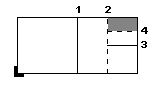
Esquema de dobragem F32-08_li_4x4
Apresentação:
Dobrar a linha pontilhada para baixo.
Dobrar a linha contínua para cima.
A respectiva regra de dobragem é "X2x1Y2y1".
1.X2: Vá duas páginas para a direita. Aqui você encontra a quebra de dobra 1. Dobre de tal modo, que as duas páginas esquerdas fiquem sobre as duas páginas direitas.
2.x1: Vá uma página para a direita. Aqui você encontra a quebra de dobra 2. Dobre de tal modo, que as duas páginas esquerdas fiquem sob as duas páginas direitas.
3.Y2: Vá duas páginas para cima. Aqui você encontra a quebra de dobra 3. Dobre de tal modo, que as páginas de baixo fiquem sobre as páginas de cima.
4.y1: Vá uma página para cima. Aqui você encontra a quebra de dobra 4. Dobre de tal modo, que as páginas de baixo fiquem sob as páginas de cima.
Exemplo para a regra de dobragem "X1-Y1"
Neste exemplo partimos do esquema padrão "F08-07_li_2x2". A respectiva regra de dobragem é "X1Y1".
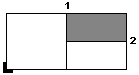
Esquema de dobragem F08-07_li_2x2
Altere a regra de dobragem para "X1-Y1". Se você entrar esta regra de dobragem, a dobragem é efetuada conforme o gráfico a seguir. O especial desta regra de dobragem é o fato da etapa de dobragem Y1 após o símbolo "-" não ser efetuada.
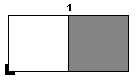
1.X1: Vá uma página para a direita. Aqui você encontra a quebra de dobra 1. Dobre de tal modo, que as páginas esquerdas fiquem sob as páginas direitas.
2."-": O símbolo "-" significa que a etapa de dobragem "Y1" a seguir não será efetuada no processamento posterior.
3.Y1: Vá uma página para cima. Aqui você encontra a quebra de dobra 2. Aqui você deveria dobrar de tal modo, que as páginas de baixo fiquem sobre as páginas de cima.
Aplicação prática para o processo de encadernação "Come & Go". Ao invés de dobrar na quebra de dobra2, aqui corta-se com a serra de traçar, depois que todas as folhas estejam sobrepostas. A pilha inferior é colocado sobre a pilha superior, após inverter.
Exemplo para a regra de dobragem "X1X2-x1" com encarte
É aplicado o esquema padrão "F06-03_ui_3-4x1":
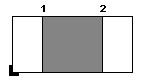
Esquema de dobragem F06-03_ui_3-4x1
A respectiva regra de dobragem é "X1X2-x1".
1.X1: Vá uma página para a direita. Aqui você encontra a quebra de dobra 1. Dobre de tal modo, que as páginas esquerdas fiquem sob as páginas direitas.
2.X2: Vá duas páginas para a direita. Aqui você encontra a quebra de dobra 2. Dobre de tal modo, que as páginas esquerdas fiquem sobre as páginas direitas.
3."-": O símbolo "-" significa que a etapa de dobragem "x1" a seguir não será efetuada no processamento posterior.
4.x1: Vá uma página para a direita. No caso do encarte você não encontra quebra de dobra. Aqui você deveria dobrar de tal modo, que as páginas esquerdas fiquem abaixo das páginas direitas.
No caso de encarte falta a quebra de dobra central. Por este motivo a etapa de dobragem "x1" não deve ser efetuada no processamento posterior.
Assistente de dobragem / Animação de dobragem
Para abrir o assistente de dobragem, clique a direita no símbolo ao lado do campo de entrada "Regra de dobragem".
De acordo com a entrada na área "Matriz" você vê a representação gráfica simplificada do esquema. Em baixo à esquerda encontra-se a referência de dobra.
Na parte inferior da janela é representada a animação de dobragem tridimensional, que ao mesmo tempo simula a dobragem. Aumente a janela para ver as duas visualizações. Você pode editar na visualização bidimensional, ou na visualização tridimensional. A seguir são elucidadas as duas possibilidades:
Ambas as ferramentas estão ligadas entre si. Quando você edita no assistente de dobragem, a animação de dobragem espelha isto e ao contrário.
Antes de cada possível quebra de dobra há dois símbolos. Elas indicam se a dobragem é efetuada para cima ou para baixo. Além disso, é possível efetuar um corte nos eixos de simetria (metades de folha de igual tamanho) da folha dobrada:
|
|
"X": Quebra de dobra com comprimento de formato Plano; bolsa de dobragem em cima; após a dobragem as páginas esquerdas ficam sobre as páginas direitas. |
|
|
"Y": Quebra de dobra com largura de formato Plano; bolsa de dobragem em cima; após a dobragem as páginas de baixo ficam sobre as páginas de cima. |
|
|
"x": Quebra de dobra com comprimento de formato Plano; bolsa de dobragem em baixo; após a dobragem as páginas esquerdas ficam abaixo das páginas direitas. |
|
|
"y": Quebra de dobra com largura de formato Plano; bolsa de dobragem em baixo; após a dobragem as páginas de baixo ficam abaixo das páginas de cima. |

|
"Y": O corte é feito na largura de formato Plano e empilhado "para baixo"; a parte da folha à esquerda do canto de corte fica abaixo da parte direita da folha; só vale junto a eixos de simetria. |

|
"y": O corte é feito na largura de formato Plano e empilhado "para baixo"; a parte da folha à esquerda do canto de corte fica abaixo da parte direita da folha; só vale junto a eixos de simetria. |

|
"X": O corte é feito no comprimento de formato Plano e empilhado "para cima"; a parte da folha debaixo do canto de corte fica acima da outra parte da folha; só vale junto a eixos de simetria. |

|
"x": O corte é feito no comprimento de formato Plano e empilhado "para baixo"; a parte da folha debaixo do canto de corte fica por baixo da outra parte da folha; só vale junto a eixos de simetria. |
Após cada dobra ou corte uma parte do esquema com a cor verde claro é suprimida. Toda dobra ou corte é documentado no campo de entrada "Regra de dobragem", enquanto parte da regra de dobragem, e no pequeno gráfico acima. Por fim deve restar um campo verde escuro, que representa a página respectivamente superior.
•"Retroceder um passo": A última dobra é desfeita.
•"Resetar": Todas as dobras são desfeitas.
•"Aceitar": A regra de dobragem atual é aplicada no campo "Regra de dobragem" do editor de esquema de dobragem. O assistente de dobragem é encerrado. Uma regra de dobragem incorreta é caracterizada na cor vermelho.
•"Cancelar": O assistente de dobragem é encerrado. Nenhuma regra de dobragem é aplicada.
Não é possível criar um símbolo "-" com o assistente de dobragem (veja Regras de dobragem ).
A animação de dobragem indica a representação tridimensional do esquema na folha dobrada. Ative o modo de edição com um "Clique" no botão abaixo descrito.
Foram implementadas as seguintes funcionalidades:

|
Deseleciona as outras ferramentas. |

|
Uma rotação efetuada da folha dobrada é resetada ao estado original. |

|
Rotação, deslocamento e ampliação/redução da animação. Rotação: Clique na animação com a tecla do mouse pressionada e mova o cursor do mouse. Deslocar: Clique na animação com a tecla alternativa do mouse pressionada (PC: direita, Mac: tecla de comando) e mova o cursor do mouse. Aumentar/Reduzir: Clique na animação e rode a "Roda" do mouse. |

|
Aumentar todo o gráfico com zoom. Surge um "+" na lupa. Para reduzir com zoom, mantenha a tecla "Alt" pressionada. Surge um "-" na lupa. |

|
Ativar o modo de edição |
Depois de ativar o modo de edição, surgem dois símbolos à frente de cada possível quebra de dobra (verde: Impressão frente; amarelo: impressão verso). Elas indicam se a dobragem é efetuada para cima ou para baixo. Além disso, é possível efetuar um corte nos eixos de simetria (metades de folha de igual tamanho) da folha dobrada (vermelho, azul):

|
"X": Quebra de dobra com comprimento de formato Plano; bolsa de dobragem em cima; após a dobragem as páginas esquerdas ficam sobre as páginas direitas. |

|
"Y": Quebra de dobra com largura de formato Plano; bolsa de dobragem em cima; após a dobragem as páginas de baixo ficam sobre as páginas de cima. |

|
"x": Quebra de dobra com comprimento de formato Plano; bolsa de dobragem em baixo; após a dobragem as páginas esquerdas ficam abaixo das páginas direitas. |

|
"y": Quebra de dobra com largura de formato Plano; bolsa de dobragem em baixo; após a dobragem as páginas de baixo ficam abaixo das páginas de cima. |

|
"Y": O corte é feito na largura de formato Plano e empilhado "para baixo"; a parte da folha à esquerda do canto de corte fica abaixo da parte direita da folha; só vale junto a eixos de simetria. |

|
"y": O corte é feito na largura de formato Plano e empilhado "para baixo"; a parte da folha à esquerda do canto de corte fica abaixo da parte direita da folha; só vale junto a eixos de simetria. |

|
"X": O corte é feito no comprimento de formato Plano e empilhado "para cima"; a parte da folha debaixo do canto de corte fica acima da outra parte da folha; só vale junto a eixos de simetria. |

|
"x": O corte é feito no comprimento de formato Plano e empilhado "para baixo"; a parte da folha debaixo do canto de corte fica por baixo da outra parte da folha; só vale junto a eixos de simetria. |
Numa animação você vê a cada dobra ou corte, como uma parte do esquema é virada, ou ainda, cortada e empilhada para frente ou para trás, de acordo com a respectiva entrada. Toda dobra ou corte é documentado no campo de entrada "Regra de dobragem", enquanto parte da regra de dobragem, e no pequeno gráfico acima. Por fim deve restar um campo, que representa a página respectivamente superior.
•"Retroceder um passo": A última dobra é desfeita.
•"Resetar": Todas as dobras são desfeitas.
•"Aceitar": A regra de dobragem atual é aplicada no campo "Regra de dobragem" do editor de esquema de dobragem. O assistente de animação é encerrado. Uma regra de dobragem incorreta é caracterizada na cor vermelho.
•"Cancelar": O assistente de animação é encerrado. Nenhuma regra de dobragem é aplicada.
Não é possível criar um símbolo "-" com o assistente de dobragem (veja Regras de dobragem ).